iMessage のチャットやメディアをバックアップまたは復元しようとすると、「iCloud のメッセージは現在無効になっています」というエラーに直面していませんか? これらのトラブルシューティングのアイデアに従って、iMessage の iMessage バックアップ エラーを取り除きます。
iMessage は、iPhone および iPad 向けのネイティブ メッセージング アプリです。 多くの Apple デバイス ユーザーは、このテキスト メッセージ アプリを使用して、テキスト メッセージの習慣を覗き見されないようにしています。 また、iPhone または iPad のエラーを修正するためにデバイスをリセットする必要がある場合に備えて、メッセージやメディアを iCloud に保存することもできます。
デバイスの障害または再起動後に iMessage データを復元しようとすると、「iCloud のメッセージは現在無効になっています」など、さまざまな iCloud バックアップ エラーが発生する可能性があります。 読み続けて、自宅や職場で試すことができるいくつかの簡単な修正方法を学びましょう.
また読む:iMessage が iPhone または iPad で動作しない? あなたが試すことができる14の最善の修正
iCloud のメッセージが現在無効になっているエラーの理由
上記のエラーの背後にある根本的な原因の一部を次に示します。
- iCloud または Apple ID アカウントで 2 ファクタ認証が有効になっていない
- Apple ID が一致しません
- ダウンタイムが発生している iCloud および iMessage サービス
上記のいずれかの理由により、デバイス画面の下部に浮かぶポップアップに次のエラーが表示されます。
“iCloud のメッセージは現在無効になっています。 アカウントの修復。”
また読む:無効になっている Apple ID を今すぐロック解除する方法!
iCloudのメッセージを修正する方法は現在無効になっています
iMessage と iCloud バックアップ データの同期に関する問題を解決するための、簡単で実績のあるトラブルシューティングのアイデアを以下に示します。
1. iMessage と iCloud サービスのステータスを確認する
考えられるすべての iMessage および Apple ID のトラブルシューティング方法を開始する前に、関連する Apple システムが稼働しているかどうかを確認してください。 これを知る方法は次のとおりです。
- に行く Apple システムのステータス ポータル。
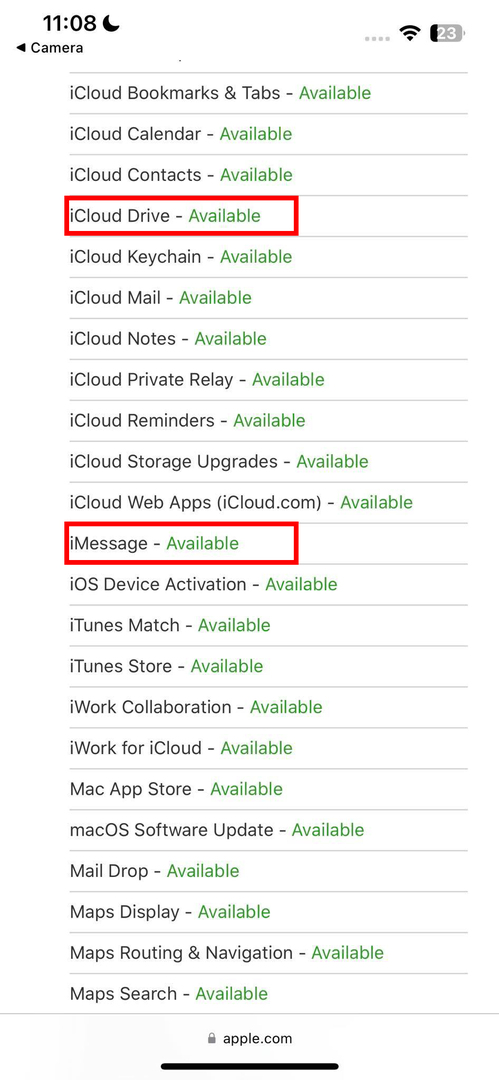
- Apple ID、iMessage、iCloud アカウントとサインイン、iCloud Drive のステータスを確認します。
- ステータスは 濃い緑色 また 利用可能 上記のすべてのサービスに。
- 上記のいずれかが黄色または赤色の場合は、Apple がサービスを修正するまでしばらくお待ちください。
関連するすべての Apple サービスが稼働中であることがわかった場合は、表示される順に方法に従って、iMessage および iCloud アカウントのトラブルシューティングを開始します。
2. Apple ID の 2 要素認証をセットアップする
iCloud または Apple ID のパスワードを頻繁に変更したり、パスワードのリセット要求を繰り返し行ったりすると、Apple サーバーが混乱する可能性があります。 その結果、iMessage データをバックアップまたは復元する必要がある場合、サーバーは iPhone または iPad にサービスを提供できません。 最善の方法は、iPhone または iPad から 2 要素認証システムをセットアップして、Apple ID にシームレスにアクセスできるようにすることです。 方法は次のとおりです。
- を起動します 設定 アプリに移動し、 Apple ID 絵文字またはアバターをタップします。
- そこに行き、 パスワードとセキュリティ 画面。
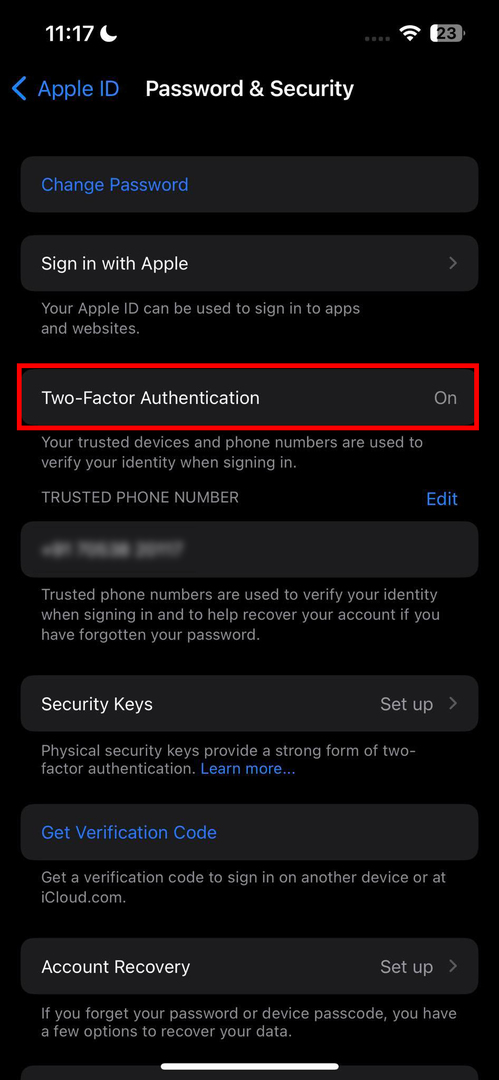
- をタップします。 二要素認証 オプション。
- iOS はポップアップ メッセージで 2FA の機能を表示します。
- そのポップアップで、 二要素認証を使用する ボタン。
- Apple ID 資格情報を入力してプロセスを承認します。
2FA アクティベーションは、iOS 15 以前では必須ではありません。 新しい iOS 16 および iPadOS 16 デバイスはすべて、デバイスを初めてセットアップするときに自動的に 2FA を有効にします。 あなたのデバイスがそのようなデバイスの 1 つである場合は、このメソッドを無視してください。
3. iPhone または iPad で iMessage を無効にする
アプリのリセット後にiMessageをオフにしてからオンに戻すと、「iCloudのメッセージは現在無効になっています」というエラーも修正されます. 続行する方法は次のとおりです。
- iOS に移動 設定、 探す メッセージをタップします。
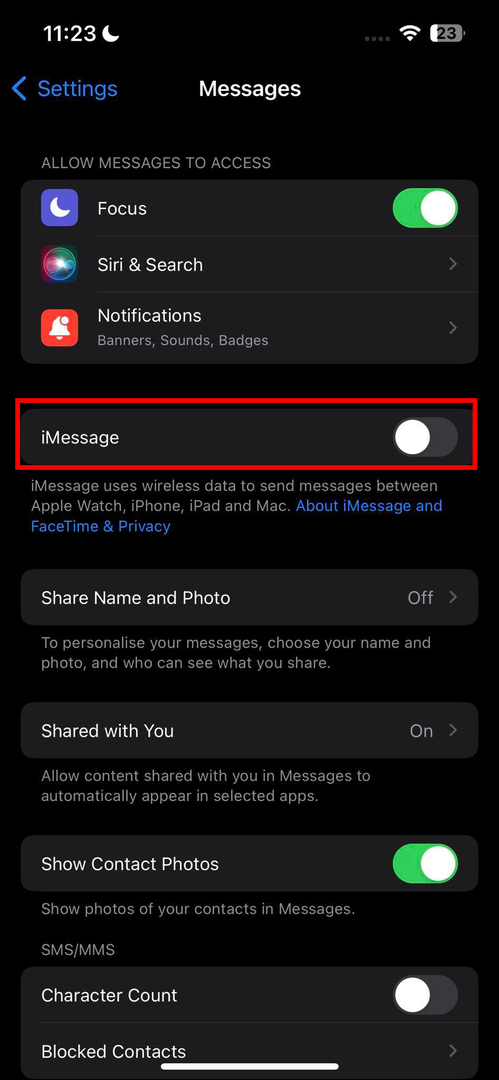
- メッセージ設定画面で、 緑のトグルボタン 近く iMessage.
- これにより、iPhone または iPad でサービスが無効になります。
- 今、に行きます ホーム画面.
- 画面の下から上にスワイプして、 アプリスイッチャー 画面。
- 探す iMessage 上にスワイプして、Apple メッセージ アプリを強制終了します。
- 今、に行きます 設定 もう一度、前の手順を逆にして iMessage を有効にします。
- iMessage を開くと、iCloud バックアップからテキスト、画像などが表示されます。
4. iCloudアカウントへのサインアウトとサインイン
Apple ID が iMessage と iCloud を同期できない場合があります。 その場合、Apple ID からログアウトし、再度ログインして同期を強制する必要があります。 方法は次のとおりです。
- iPhone または iPad に移動 設定 アプリ。
- あなたの Apple ID.
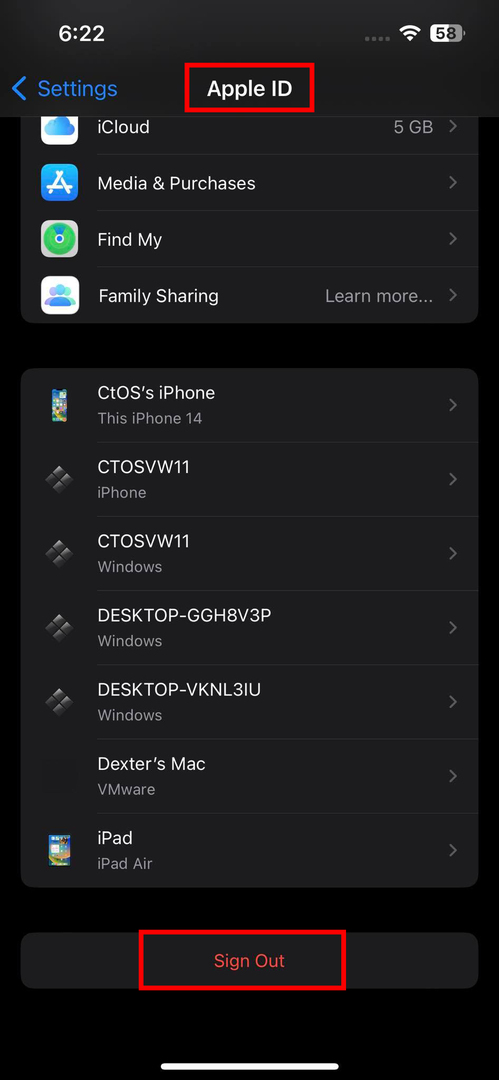
- Apple IDページを下にスクロールしてタップします サインアウト.
- Apple ID からサインアウトするには、「iPhone または iPad を探す」機能をオフにする必要があります。
- したがって、デバイスはあなたにあなたの名前を入力するように求めます Apple ID パスワード.
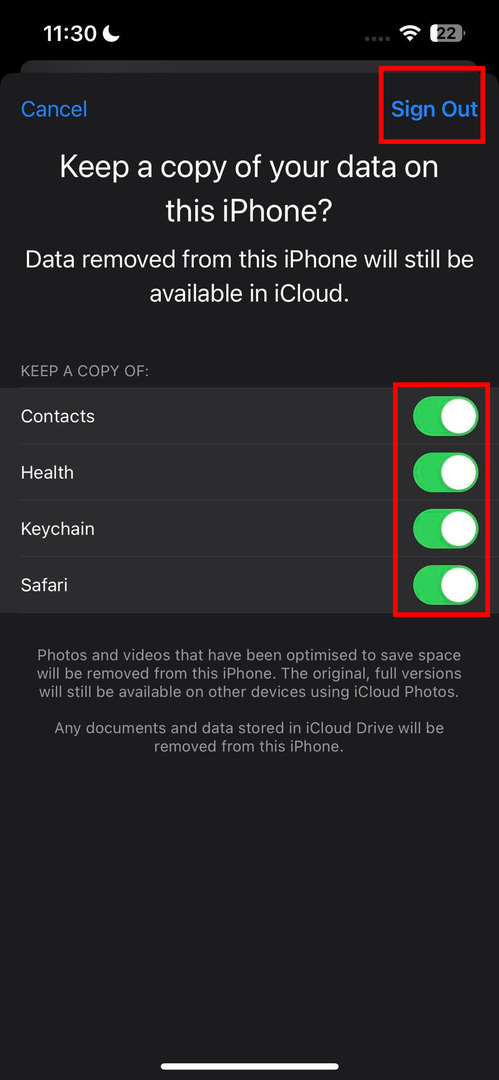
- 次の画面で、 のコピーを保持 メニュー:
- 連絡先
- 健康
- キーホルダー
- サファリ
- 次に、 サインアウト ボタン。
- 触る サインアウト 再度、最終確認のポップアップで。
- 強制終了 設定 アプリ。
- 開ける 設定 から再び ホーム画面 また アプリ ライブラリ.
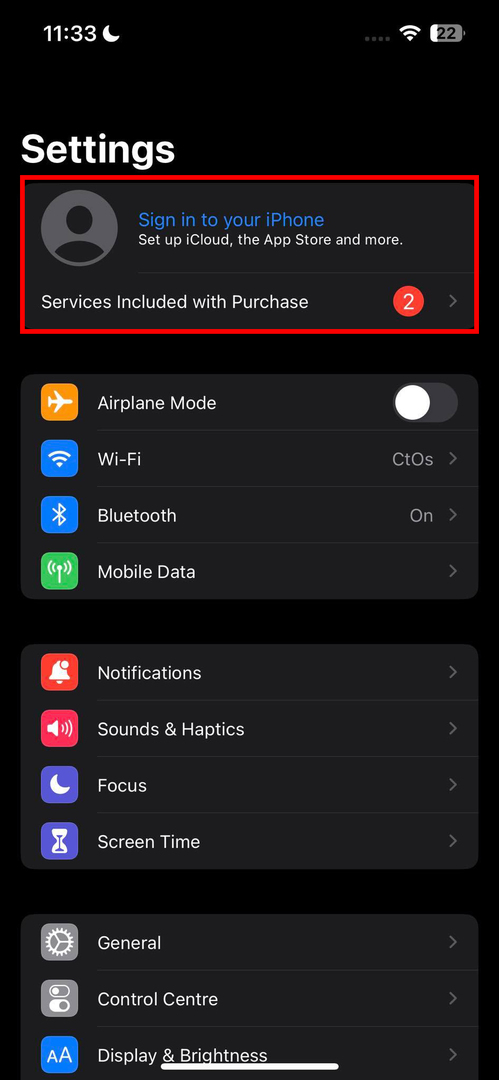
- タップ iPhone にサインインする リンクを使用して、デバイスを最初からセットアップします。
- これで、iMessage のバックアップを取り戻す必要があります。
5. ネットワーク設定のリセット
モバイルデータまたは Wi-Fi ネットワークの問題が原因で iCloud と iMessage が同期しない場合は、次の方法で修正できます。
- iOS へのアクセス 設定 アプリケーションに移動し、 全般的 設定画面。
- [一般] セクション内で、画面の一番下までスクロールして、 iPhoneの転送またはリセット. それをタップします。
- 今、タップ リセット 次の画面で。
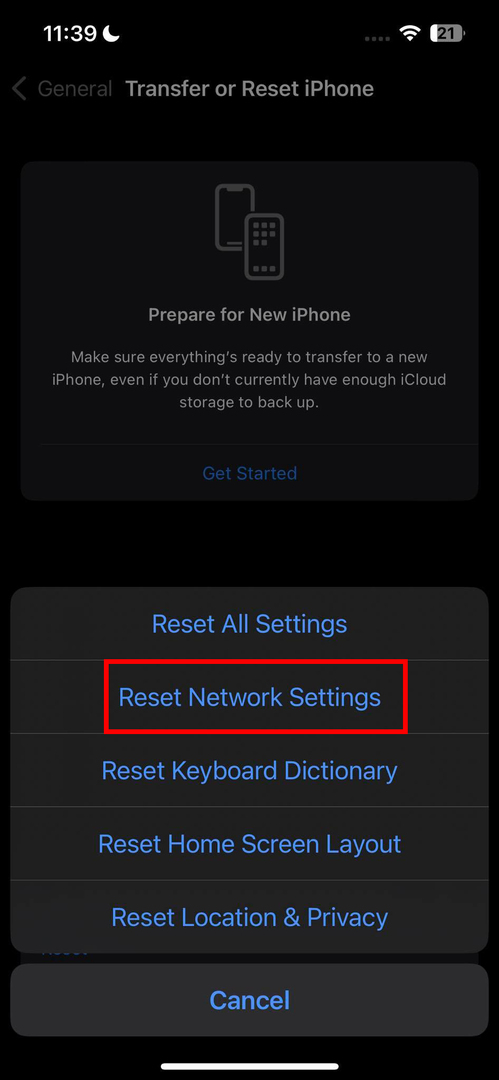
- タッチ ネットワーク設定のリセット ポップアップするコンテキストメニューのオプション。
- デバイスのパスコードを入力してアクションを承認します。
- iOS がネットワーク設定をリセットしたら、モバイル データを有効にする必要があります。
- これにより、すべての iMessage バックアップが復元されます。
上記の手順を実行すると、Wi-Fi パスワードが失われます。 そのため、ネットワークのリセットを実行する前に、Wi-Fi パスワードを保存したことを確認してください。
6. iPhone または iPad を強制的に再起動する
iPhone または iPad を強制的に再起動して、ソフトウェアの問題を修正し、正しいプログラム コードをロードすることもできます。 これにより、iMessage と iCloud のバックアップの同期が開始されます。 方法は次のとおりです。
iOS 16 をサポートするデバイス
- を押して離す ボリュームアップ ボタン。
- 次に、すぐに を押して離します。 ボリュームダウン ボタン。
- 今、長押し サイドボタン Appleロゴが見えるまで。
- リリース サイドボタン.
iOS 15 以前をサポートするデバイス
- の上 iPhone7、長押し 寝る/ウェイク ボタンと一緒に ボリュームダウン ボタンを Apple ロゴが表示されるまで押し続けます。 その後、ボタンを放します。
- の上 iPhone SE と iPhone6s、長押し 家 と 寝る/ウェイク Apple ロゴが表示されるまで、ボタンを同時に押します。 今すぐボタンを離してください。
7. iOS 16 以降にアップグレードする
Apple ディスカッション ポータルのレポートとディスカッションによると、「iCloud のメッセージは現在無効になっています」というエラーは、iOS 15 以前のような古い iOS リリースでよく見られます。 したがって、恒久的な修正を行うには、最新バージョンの iOS 16 以降にアップグレードする必要があります。 iPad または iPhone をアップグレードする手順は以下のとおりです。
- を起動します 設定 アプリを開き、[一般] をタップします。
- 中身 全般的、 選ぶ ソフトウェアの更新.
- iPhone または iPad の保留中のアップグレードがある場合は、 ソフトウェアの更新 以下の通知 Apple ID 上で iOS 設定 アプリ。
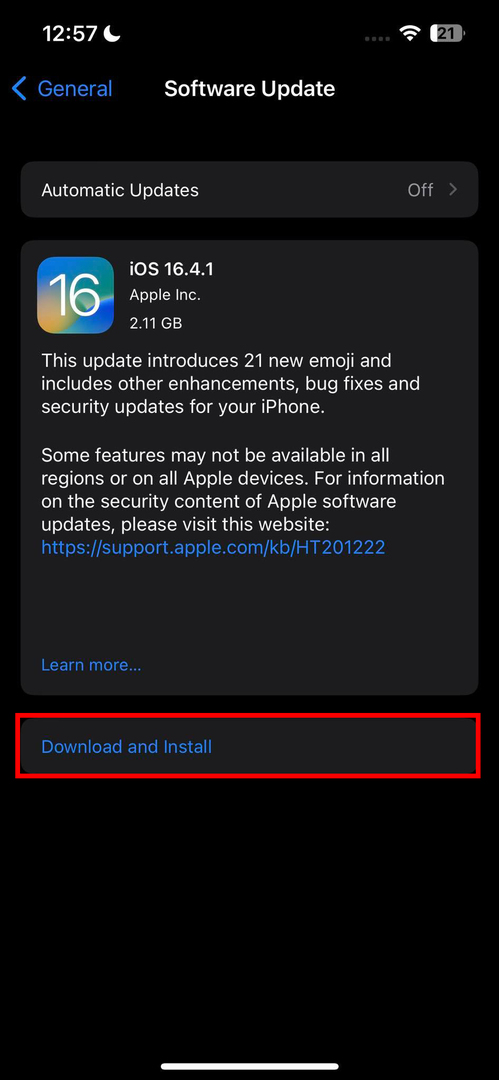
- 上で ソフトウェアの更新 画面、タップ ダウンロードとインストール 保留中の更新または主要なソフトウェア アップグレードを適用します。
iPhone または iPad を PC または Mac にバックアップする
将来の問題を回避するため、または iOS 16.0 にアップグレードできない場合は、iPhone または iPad のローカル バックアップを作成することをお勧めします。 ローカル バックアップには、コンピューター上のすべての iMessage テキストとマルチメディア コンテンツが保存されます。 バックアップにアクセスする必要があるときはいつでも、iPhone をコンピュータに接続して復元するだけです。
iTunes を使用したバックアップ
Windows PC および macOS Mojave 以前の Mac デバイスの場合、iPhone/iPad のバックアップと復元には iTunes アプリを使用する必要があります。 方法は次のとおりです。
- PC または Mac で iTunes を閉じます。
- iPhone または iPad を互換性のある USB ケーブルで接続します。
- iPhone または iPad で PC または Mac を認証または信頼します。
- それでは、iTunesを開きます。
- ソフトウェアのデバイス アイコンをクリックします。
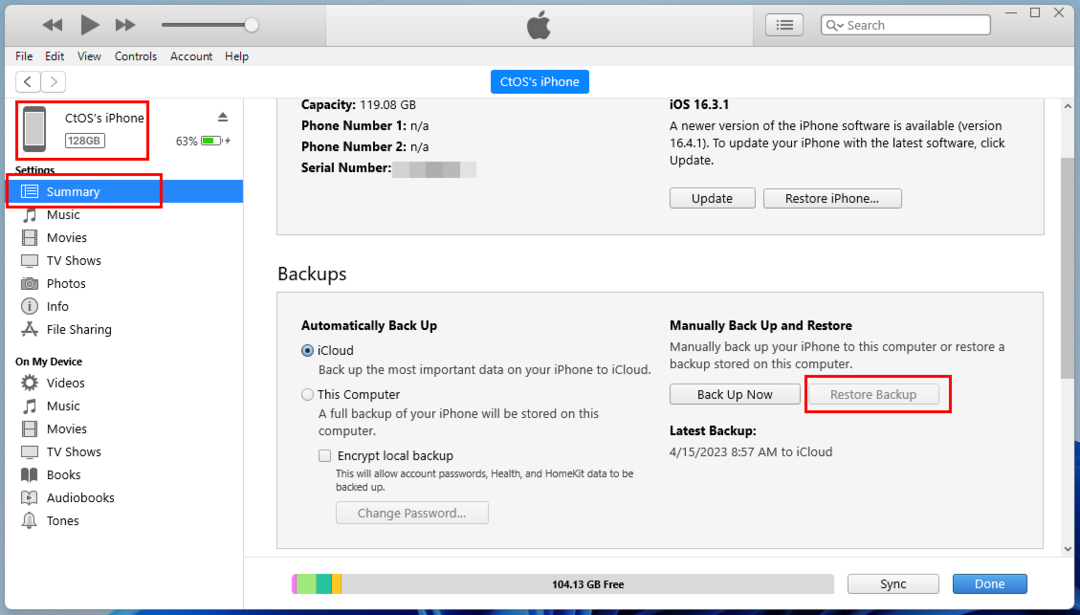
- iPhone または iPad のウィンドウが iTunes で開くと、 バックアップ と 戻すバックアップ ボタン。
- 同じ PC または Mac に以前のバックアップがある場合、復元はアクティブになります。
- 今すぐバックアップして、これを頻繁に行ってください。
Finderを使用したバックアップ
macOS Catalina 以降の MacBook または iMac では、iTunes アプリは必要ありません。 iPhone または iPad を接続し、Mac を認証して、Finder アプリを開くだけです。
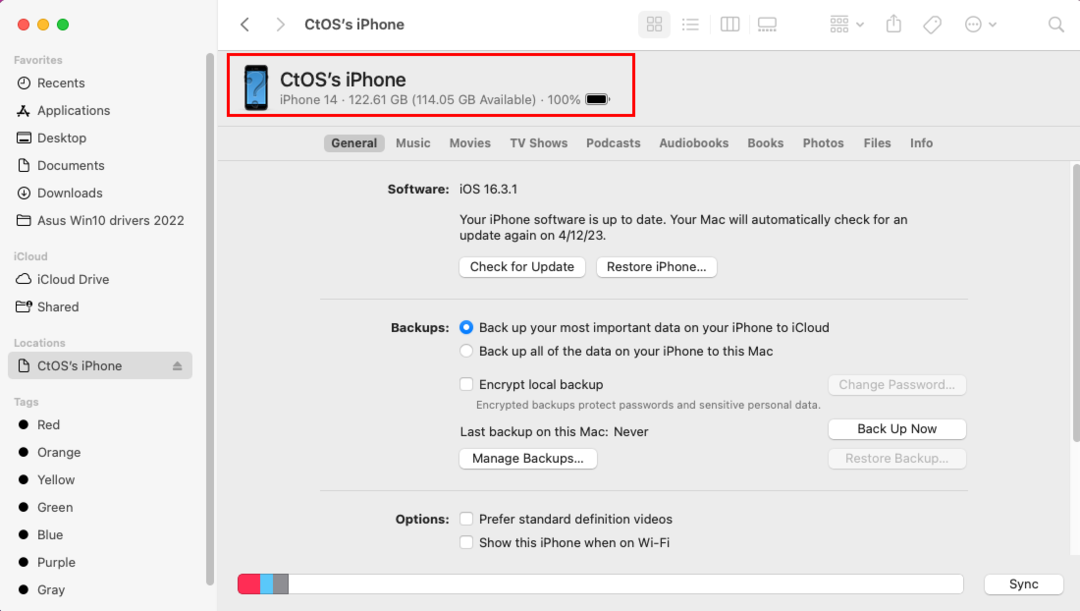
そこに、左側のナビゲーション パネルが表示され、iPhone/iPad の名前を反映したクリック可能なアイテムが表示されます。 その項目をクリックして、iPhone/iPad コマンド オプションを開きます。 今、あなたは簡単に バックアップ 同様に バックアップを復元 ボタン。
結論
iPhone を使用していて、サードパーティのメッセージング アプリやクラウド バックアップ アプリに依存している場合、個人データや業務データが危険にさらされる可能性があります。 iMessage を使用し、iCloud を信頼して iMessage バックアップを行います。 ほとんどの場合、この強力な組み合わせで問題に直面することはありません。 「iCloudのメッセージは現在無効になっています」というエラーが引き続き発生する場合は、上記のiPhoneの調整が役立つはずです.
この iMessage と iCloud のトラブルシューティング ガイドを使用した経験について、以下にコメントすることを忘れないでください。 あなたが知っている他の誰かが同じ問題に直面している場合は、その人にメールまたは WhatsApp で記事を送信してください。
次は、 iMessage とは何ですか? 通常のテキスト メッセージとどう違うのですか?